Hagaajin Qalabka Wadayaasha waxay tusinaysaa Waligaa Ha ordin ama Hagaajin lama heli karo
Daaqadaha(Windows) ayaa bixiya agabka hagaajinta diskka kuwaas oo kaa caawin kara dedejinta waxqabadka nidaamka. Dhab ahaantii, qaar badan oo ka mid ah tani waa iswada oo sidoo kale waa la qorsheeyay. Taasi waxay tidhi markaad furto Disk Defragmenter ama Hagaajinta Qalabka Drives oo ogaysii in Hagaajinta aan la heli karin(Optimization is not available) ama waxay muujinaysaa Marnaba (Never Run)Windows 10 , halkan waxa aad ka qaban kartaa.
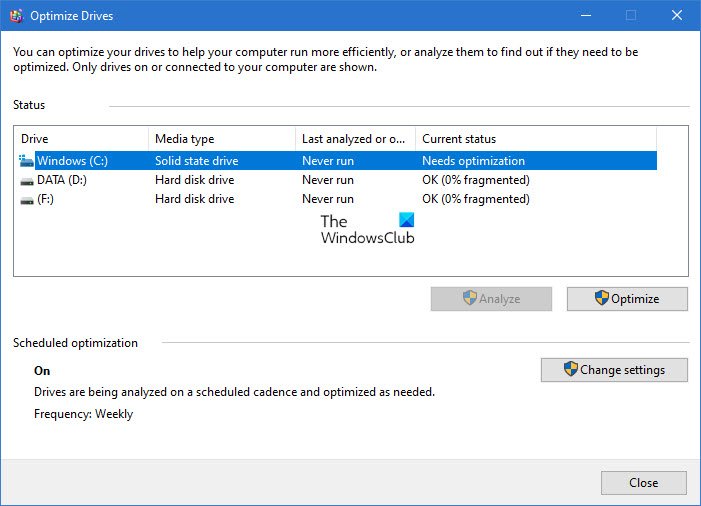
Hagaajin(Optimize) darawalada waxay tusinaysaa Waligaa Ha ordin(Never Run) ama Hagaajin(Optimization) lama heli karo
Marka aad aragto heerka ugu dambeeya ee la falanqeeyay iyo hadda, waa in aad aragto Markii u dambaysay ee la falanqeeyay ama la orday(Last analyzed on or run) waxa laga yaabaa inay muujiso " Weligaa ha ordin(Never run) " iyo heerka hadda(Current status) wuxuu muujin karaa " tayaynta lama heli karo(Optimization not available) ." Taas waxaa weheliya, haddii aad aragto nooca warbaahinta ee darawalka sidda heerka, waxay muujin kartaa Unknown . Tani waxay sidoo kale noqon kartaa sababta aan Hagaajinta loo heli karin, gaar ahaan haddii Drive - ku sir yahay. Si kastaba ha ahaatee, waxaan ku aragnaa warbixino golayaasha halkaas oo isticmaalayaasha SSDs iyo darawalada aan lahayn sir la'aan ay sidoo kale wajahayaan dhibaato la mid ah.
Isticmaalayaasha Windows 10 v2004 ayaa dareemayay arrintan, Microsoft ayaana la filayaa inay dhawaan xalliso arrintan. Dhanka kale, halkan waxaa ah dhowr waxyaalood oo aad isku dayi karto inaad hagaajiso dhibaatadan:
- Guji badhanka Hagaajinta
- Ka leexi khadka taliska
- Qalabka Defragger Qaybta Saddexaad
- Ka Tirtir Furayaasha Stats(Stats Keys) Defrags ee Diiwaanka(Registry)
- Ka saar darawalka kontaroolayaasha IDE ATA/ATAPIMode Safe(Safe Mode)
Kahor intaanan horay u socon, haddii badhanka la heli karo, waxaad isku dayi kartaa inaad socodsiiso, laakiin fursadaha ma shaqeyn doonto. Isticmaalayaasha qaar ayaa sidoo kale sheegay in xaaladdu ay dib ugu noqoto Hagaajinta(Optimization) aan la heli karin ka dib marka dib u bilaabo dhamaato.
1] Guji badhanka Hagaajinta
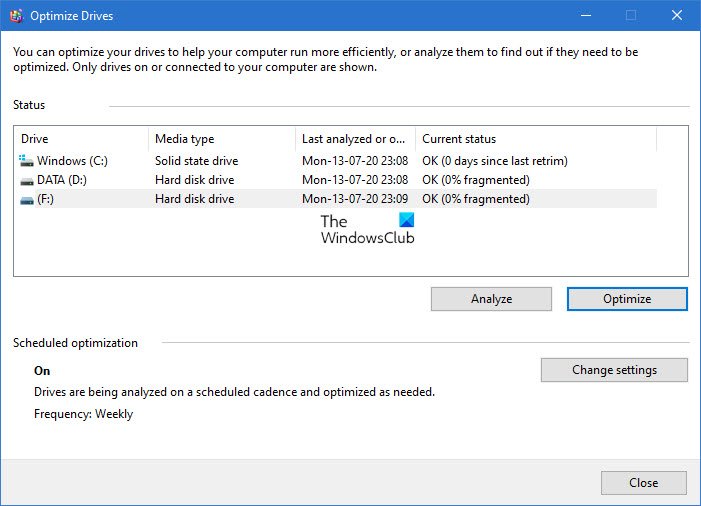
Marka hore aad u aasaasiga ah. Guji(Click) badhanka Hagaajinta si aad gacanta ugu socodsiiso defragmentation(Optimize) oo aad u aragto inay farriintu ka baxayso.
2] Defrag from Command Line
Riix (Press)Menu Start(Start Menu) , oo ku qor cmd. Marka uu soo muuqdo Command Prompt , midig-guji, oo guji Run as Administrator ka menu-ka macnaha guud. Ku fuli amarka defrag(Execute) leh / A beddelka si aad u sameyso falanqaynta mugga gaarka ah
defrag c: /a
Iyadoo ku xiran falanqaynta, haddii natiijadu ay soo jeedinayso defragmenting, markaa waxaad ku socon kartaa amarka defrag-ga / U / V ee HDDs iyo / L / O ee SSD . Midka dambe ayaa socodsiin doona amarka gooynta ka dib marka hawlgalka la dhammeeyo. Waxa kale oo aad isticmaali kartaa beddelka /X si aad ugu xoojiso meel bannaan oo saxan ah oo ku saabsan mugga aad sheegtay
defrag c: /U /V
Haddii aad ka shaqayn karto aaladaha defragment ee khadka taliska, laakiin ma aha interface interface, markaa waxay noqon kartaa bug taas oo ka dhigaysa mid aan la heli karin. Cusboonaysiinta isugeynta waxay u badan tahay inay hagaajiso, laakiin ilaa markaas, waxaad isticmaali kartaa ikhtiyaarka khadka taliska. Markaad socodsiiso amarrada, waa inaad aragto isbeddelada marka habsocodka la dhammeeyo.
3] Qalabka Defragger-ka ee xisbiga saddexaad
Waxaad isticmaali kartaa qalabka wax-soo-saarka dhinac saddexaad(third-party defragment tools) sida UltraDefrag , MyDefrag , Piriform Defraggler , Auslogics Disk Defrag , Puran Defrag Free , iyo in ka badan si loo sameeyo falanqaynta iyo jajabinta darawallada. Haddii ay tahay SSD , hubi inaad akhrido hagaha haddii ay tahay inaad ku samaynayso nooc kasta oo falanqaynta waxqabadka ah. Ilaa Hagaajinta Qalabka Wadida(Optimize Drive Tool) muujinayo Marna Run(Never Run) ama ma wadi kartid, isticmaal kuwan.
4] Ka Tirtir Furayaasha Stats(Stats Keys) Defrags ee Diiwaanka(Registry)
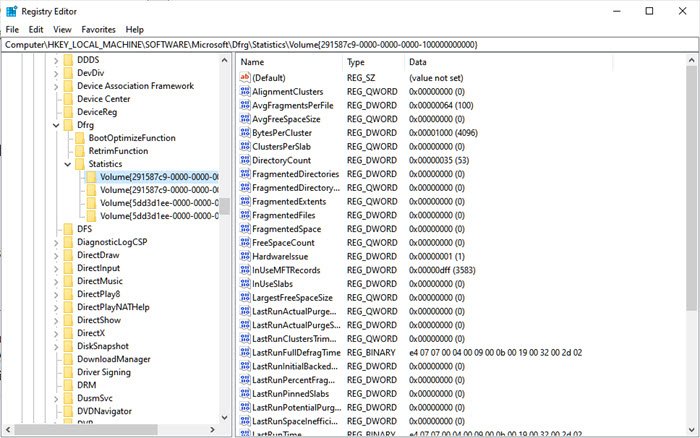
Waxaad isticmaali kartaa tilmaantan haddii aad la kulanto dhibaatada ka dib cusboonaysiinta OS ama cusboonaysiinta darawalka. Waxay ku qasbi doontaa OS inuu dib u abuuro furayaasha macluumaad cusub. Hubi(Make) inaad abuurto nidaamka soo celinta barta marka aan ku dhownahay inaan wax ka beddelno diiwaanka.
Ku qor Regedit gudaha Run Quick ( Win +R ) oo taabo furaha Gelida si aad u furto tifaftiraha Diiwaanka( Enter key to open Registry editor)
U soco t:
HKEY_LOCAL_MACHINE\SOFTWARE\Microsoft\Dfrg\Statistics
Tirtir dhammaan furayaasha hoose ee hoos yimaada Tirakoobka(Statistics)
(Reboot)Dib u kici kombuyutarkaaga oo fur aaladda defragment Windows . Hadda waa in aad leedahay badhanka(Optimize) Hagaajinta.
Sida aad ku arki karto sawirka kore ee shaashadda, mid kasta oo ka mid ah darawallada aan ku haysto PC ayaa halkan ku taxan.
Faahfaahinta waxaa ka mid ah LastRunTime , MovableFiles , MFTSize , iyo faahfaahin kale, kuwaas oo muhiim u ah marka ay timaado defragmentation. Markaad tirtirto furayaasha, Windows waxay u abuurtaa waxaas oo dhan mar labaad sidii bilow cusub, taasina waa inay ka dhigtaa ikhtiyaarka hagaajinta ee la heli karo.
4] Ka saar(Remove) darawalka kontaroolayaasha IDE ATA/ATAPIMode Safe(Safe Mode)
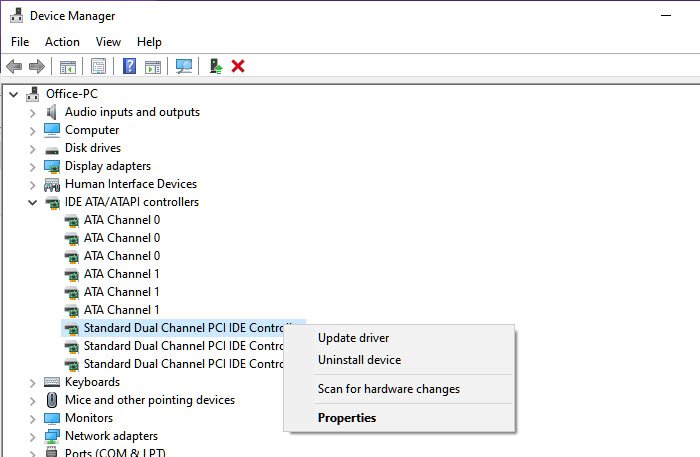
Darawalada ayaa lagu yaqaanaa inay sababaan dhammaan noocyada kala duwan ee qaabeynta khaldan, waxayna noqon kartaa sababta marka nooca warbaahinta lagu soo bandhigo sida Unknown . Si loo xalliyo tan, waa inaan ka saarnaa kantaroolayaasha oo aan dib u bilowno.
Ku dheji Habka Badbaadada(Safe Mode) ah adiga oo riixaya Shift ka dibna dhagsii ikhtiyaarka Dib u(Restart) soo celinta ee menu-ka. Waxay dib u bilaabi doontaa kombuyuutarka oo geli doonta Xulashada (Options)Bilowga Sare(Advanced Startup) . Ka dooro(Select Safe) qaab badbaado leh ikhtiyaarka.
Marka habka badbaadada(Safe Mode) ah , fur Maareeyaha Aaladda(Device Manager) adoo isticmaalaya WIN + X , oo uu ku xigo furaha M. Kordhi kontaroolayaasha IDE ATA/ATAPIMidig ku dhufo mid kasta oo ka mid ah liisaska, oo ka saar qalabka. Dib u bilow kombayutarka, Windows -na si toos ah ayey u rakibi doontaa darawalada.
Hadda, haddii aad isku daydo, badhanka tayaynta waa inuu diyaar ahaadaa.
Miyaad ka saartaa SSD(SSDs) -yada jadwalka kala-jajabinta?
Arrintu waxay kaloo keeni kartaa hal dhibaato oo kale. Maaddaama ay sii ilaaway goorta la hagaajiyay darawallada, waxay ku celin doontaa gooynta iyo jajabinta darawallada SSD , taas oo aan fiicneyn. Waxay ahaan lahayd fikrad aad u fiican in darawallada laga saaro habka Dayactirka Tooska ah .
- In the Start menu, ku qor defragment, ka dibna dhagsii qalabka Hagaajinta Drives(Optimize Drives) marka ay soo baxdo.
- Guji badhanka (Click)Beddel Settings(Change Settings) ka dibna riix badhanka Dooro(Choose) ee ku xiga Drive .
- Ka saar dhammaan darawallada SSD liiska. Haddii ay jirto qayb qarsoon oo ah qayb ka mid ah wadista SSD , ka saar taas sidoo kale.
- Keydi(Save) , iyo SSD -yada aan la hagaajin doonin mar dambe.
Dhab ahaantii, uma baahnid inaad wanaajiso darawalka SSD gabi ahaanba haddii aad karti u siisay qaabka Trim oo aad isticmaasho software OEMs si aad u maamusho.
Waxaan rajeynayaa in boostadu ay fududahay in la raaco, oo waxaad awooday inaad hagaajiso Drive - ka inkasta oo badhanka Hagaajinta aanu la heli karin Windows (Optimization)10(Windows 10)
Related posts
Ku wanaaji oo ku yareeya cabbirka sawirka Aaladda Kor u qaadida Sawirka Xagjirka
Qalabka Defrag-ka Bilaashka ah ee ugu Fiican ee Daaqadaha waa laftiisa
Nolosha Diiwaangelinta waa Aaladda Nadiifinta & Horumarinta ee Diiwaangelinta bilaashka ah
Sida loo cadaadiyo Hives Registry Bloated in Windows Server
Sida loo jajabiyo Hard Drive iyadoo la isticmaalayo Faylka Batch gudaha Windows 11/10
Sida loo tafatiro sawir-qaadista Tool Snipping screenshots gudaha Rinjiga 3D
Aaladda Jilitaanka Isku-xidhka Xirmooyinka Baakidhka ee Cisco Packet iyo beddelaadkeeda bilaashka ah
Aaladda Long Path Fixer Tool waxay hagaajin doontaa Khaladaadka Jidka aadka u dheer ee Windows 10
Kordhi, cadaadi oo yaree cabbirka faylka PDF Windows 11/10
7 Farsamo Farsamo Kobcinta SEO ee Mareegaha Kasta
Qalabka NetCrunch: Qalabka Xallinta Shabakadda Bilaashka ah
Beddel Hagaajinta Bixinta Inta ugu badan ee Cache ee Cusbooneysiinta Windows
Software-ka ugu Fiican ee Defragmentation Free ee Windows 11/10
DNSLookupView waa Qalabka Raadinta DNS ee bilaashka ah ee kumbuyuutarrada Windows
Tirtir faylalka hagaajinta gaarsiinta oo soo ceshano meel saxanka luntay
Sida loo isticmaalo Network Sniffer Tool PktMon.exe gudaha Windows 10
Ku wanaaji oo ku beddel sawirada Ashampoo Photo Optimizer
Sida loo socodsiiyo Qalabka Cilad-baadhista Xusuus-qorka ee Windows 11/10
Sida loo damiyo Google Chrome Software Tool
Puran Utilities: Freeware Optimization Suite for Windows 10
